Strona Spis treści
Updated on Jun 30, 2025
| ⏰Czas trwania: | 3-5 minut czytania |
| 🎯Cel: | Wykonaj test szybkości dysku flash USB online. |
| 💻Obsługiwane systemy operacyjne: | Windows 11/10/8.1/8/7 i starszy system operacyjny Windows oraz serwery Windows. |
| 💽Obsługiwane marki dysków flash USB: | Seagate, WD, Toshiba, Sony, Samsung, Kingston, SanDisk itp. |
Kupujesz nowy dysk flash USB , aby uruchomić z niego system Windows lub przechowywać pliki i multimedia? Tak czy inaczej, kupując dysk flash USB, należy pamiętać, że powinien on charakteryzować się dużą szybkością zapisu. Dyski USB o niższych prędkościach zapisu nie są obecnie idealne.
Co więcej, dyski USB korzystające co najmniej ze standardów USB 3.1 lub 3.2 mają zazwyczaj większą prędkość zapisu i są szeroko kompatybilne, w przeciwieństwie do najnowszych USB4 i USB 4 2.0, które są kompatybilne tylko z nowoczesnymi maszynami.
Jeśli jednak masz już dysk flash USB i chcesz poznać jego prędkość zapisu przed użyciem go jako dysku podstawowego, możesz poddać dysk flash USB testowi szybkości online.

Kontynuuj czytanie, ponieważ pokażemy Ci, jak umieścić test szybkości dysku flash USB w Internecie!
Narzędzia potrzebne do przeprowadzenia testu szybkości dysku flash USB w Internecie
Zanim uruchomisz test szybkości dysku flash USB w Internecie, musisz wykonać kilka czynności i kilka narzędzi, aby to zrobić. Bez tych narzędzi nie można przeprowadzić testu prędkości, ale gdy już je masz, jesteś tylko kilka kroków od przeprowadzenia testu prędkości.
Oto lista rzeczy, których potrzebujesz:
- 💽Dysk flash USB: Możesz używać dowolnego dysku flash USB dowolnej marki, z dowolnymi limitami i dowolnymi standardami USB.
- 💻Sprawny komputer z działającymi portami USB: Upewnij się, że porty USB komputera działają, a sterowniki są zaktualizowane.
- 🧰Niezawodne narzędzie online do testowania szybkości dysku flash USB: znajdź niezawodne narzędzie do testowania szybkości USB , aby uzyskać dokładne wyniki.
Znalezienie niezawodnego narzędzia do testowania szybkości USB, które pokaże dokładne wyniki prędkości, może być skomplikowane. Sprawdź następną sekcję, w której pokażemy Ci, jak wybrać odpowiednie narzędzie do testowania prędkości dla dysku flash USB.
Tester prędkości dysku flash USB online Poleć 2023
EaseUS Partition Master to niezawodny i łatwy w użyciu program dostępny dla systemu Windows. Możesz użyć tego programu do bezpłatnego przetestowania szybkości dysku USB, korzystając z funkcji DiskMark. Oferuje także kilka innych funkcji, które przydadzą się podczas próby skonfigurowania dysku USB.
Pobierz EaseUS Partition Master i przekonaj się, jak łatwo jest przeprowadzić test prędkości na swoim dysku.
Aby Ci to ułatwić, w poniższej sekcji zamieściliśmy instrukcje krok po kroku. Nie zapomnij to sprawdzić!
Plusy i minusy, dlaczego warto polecać EaseUS Partition Master
Oto lista zalet i wad EaseUS Partition Master do testowania szybkości dysku flash USB:
Ocena eksperta:
👍🏻
Plusy
- Dostępne bezpłatne testy prędkości odczytu/zapisu dysku SSD
- Obsługiwane są wszystkie dyski USB, dyski SSD, dyski twarde i zewnętrzne urządzenia pamięci masowej.
- Zapewnia dodatkowe funkcje zwiększające wydajność dysków USB.
- Łatwy w użyciu interfejs, który większość niedoświadczonych użytkowników komputerów uzna za bardzo przyjazny dla użytkownika.
👎🏻
Cons
- Wersja tego oprogramowania na komputery Mac jest niedostępna
- Funkcja „DiskMark zapewnia dokładne wyniki, a wyniki można również łatwo eksportować za pomocą narzędzia EaseUS Partition Master.
Myśl profesjonalistów:
„Ogólnie rzecz biorąc, solidne narzędzie z dużą ilością opcji dysków i partycjonowania do wykorzystania, a także bardzo rozsądną opcją dożywotniej wersji Professional – dobra robota, EaseUS!” z BestBackupReviews.com
Możesz udostępnić to narzędzie większej liczbie znajomych online, aby pomóc im z łatwością monitorować prędkość USB:
Przewodnik dotyczący przeprowadzania testu szybkości dysku flash USB w Internecie
Korzystanie z funkcji DiskMark programu EaseUS Partition Master jest całkiem proste; jeśli jednak nadal potrzebujesz pomocy, zapoznaj się z poniższym przewodnikiem krok po kroku, aby dowiedzieć się, jak prawidłowo z niego korzystać:
Krok 1. Uruchom Master partycji EaseUS. Kliknij przycisk pobierania, aby aktywować funkcję „DiskMark” w sekcji „Odkrycie”.

Krok 2. Kliknij menu rozwijane, aby wybrać dysk docelowy, dane testowe i rozmiar bloku.

Krok 3. Po skonfigurowaniu wszystkiego kliknij „Start”, aby rozpocząć test dysku. Następnie możesz zobaczyć dane dotyczące prędkości odczytu/zapisu sekwencyjnego lub losowego, wejść/wyjść i opóźnienia.

Dalszy przewodnik: Porównaj i sprawdź, czy prędkość napędu flash USB jest niska
Czy masz problem z ustaleniem, jakie prędkości są uważane za dobre dla Twojego dysku USB? Nie martw się, w tej sekcji podzielimy się wszystkim, a także tym, czy Twój dysk USB jest powolny i wymaga optymalizacji lub prawidłowego działania.
#1. Eksportuj wynik testu szybkości dysku flash USB
Po pierwsze, po przeprowadzeniu testu szybkości przy użyciu funkcji DiskMark programu EaseUS Partition Master, wyeksportuj wyniki i zapisz je na pulpicie lub w preferowanej lokalizacji na swoim komputerze.
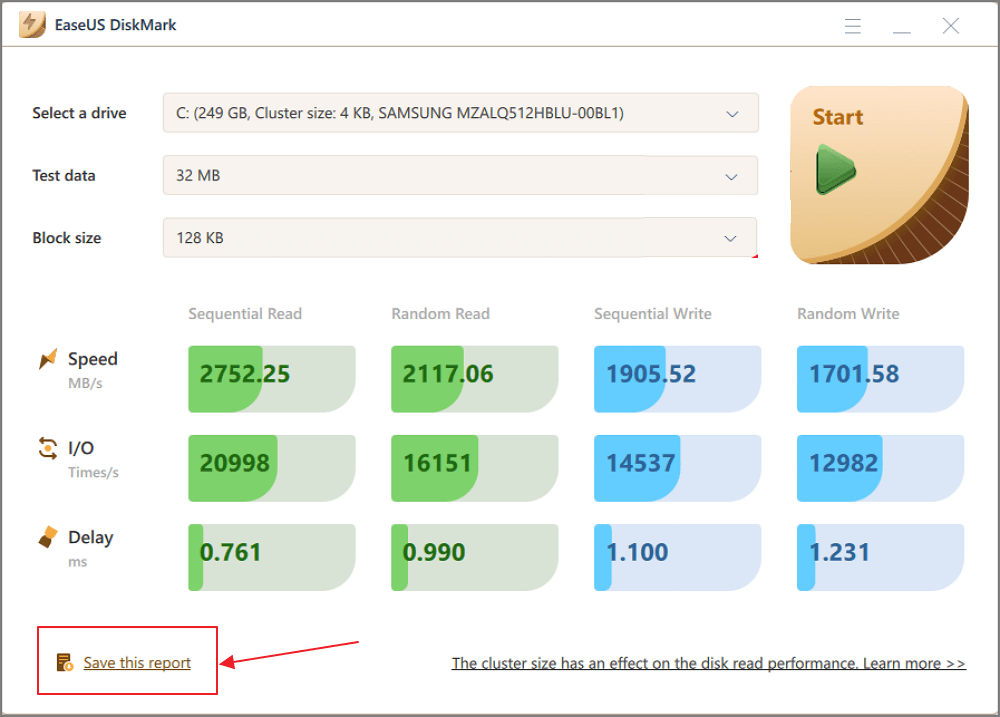
#2. Sprawdź normalną średnią prędkość dysku flash USB
Oto średnie prędkości następujących standardów napędów USB:
- USB 2.0: prędkość zapisu średnio 3-10 Mb/s i prędkość odczytu 10-25 Mb/s.
- USB 3.0: prędkość zapisu 10-45 Mb/s i prędkość odczytu 10-45 Mb/s.
- USB 3.1: prędkość zapisu odpowiednio od 10 do 25 Mb/s i prędkość odczytu od 60 do 100 Mb/s.
- USB 4.0: prędkość zapisu 1000-1500 Mb/s i prędkość odczytu 2000-3000 Mb/s.
#3. Porównaj prędkość USB z wynikiem testu
Teraz porównaj wyniki testu szybkości dysku USB ze średnimi prędkościami, o których wspomnieliśmy powyżej. Wyniki prędkości mogą być wyższe niż wymienione średnie wyniki prędkości lub mieścić się w tym samym zakresie.
Jeśli jednak prędkości są niższe niż wymienione powyżej średnie prędkości, należy zoptymalizować dysk USB, formatując go, sprawdzając pod kątem wirusów i wykonując inne czynności, aby osiągnąć optymalną prędkość.
Udostępnij całą procedurę online, aby pomóc znajomym w łatwym monitorowaniu szybkości USB:
Wskazówki dotyczące wyboru narzędzia do testowania prędkości dysku flash USB w Internecie
Zanim przejdziesz do wyboru narzędzia do testowania prędkości USB, musisz upewnić się, że spełnia ono określone kryteria. Musisz określić:
- Jeśli jest łatwy w użyciu
- Jeśli narzędzie obsługuje testowanie szybkości USB, a także
- Jeśli oferuje kilka testów warunków skrajnych i pełne zestawienie wyników
- Jeśli jest dostępny dla Twojego systemu operacyjnego i nie tylko
Oto kilka rzeczy, o których należy pamiętać przy wyborze dobrego narzędzia do testowania szybkości dysku flash USB, które jest również dokładne:
- 🎈Funkcje: Czy to oprogramowanie obsługuje testowanie szybkości USB i oferuje inne funkcje dla dysku USB, takie jak jego formatowanie i nie tylko?
- 🔢Złożoność: musisz określić, jak łatwe lub trudne jest użycie.
- 💻Obsługiwany system operacyjny: Powinieneś także potwierdzić, czy narzędzie jest dostępne dla wielu systemów operacyjnych.
- 💵Cena: Musisz wybrać narzędzie, które nie jest drogie.
Dodatkowe wskazówki dotyczące ulepszenia i optymalizacji napędu flash USB
Jeśli Twój dysk USB jest wolniejszy niż średnia prędkość, nie martw się. Znamy kilka poprawek, które możesz wypróbować, aby poprawić prędkość dysku flash USB.
Oto kilka z nich:
- Sformatuj dysk USB w systemie plików NTFS .
- Uruchom program antywirusowy, aby sprawdzić, czy jakiekolwiek wirusy lub złośliwe oprogramowanie wpływają na wydajność dysku USB. Usuń je, jeśli oprogramowanie antywirusowe je wykryje.
- Zaktualizuj sterowniki portów USB komputera.
- Zaktualizuj sterowniki dysku flash USB.
Wniosek
Pamięci flash USB są teraz znacznie wydajniejsze w porównaniu do kilku lat temu i umożliwiają uruchomienie systemu Windows lub przesyłanie dużych plików w ciągu kilku sekund. Jeśli Twój dysk flash USB działa wolniej, nie możesz wykorzystać jego potężnych możliwości.
Co więcej, nie wszystkie narzędzia do testowania szybkości dysku flash USB zapewniają dokładne wyniki, w przeciwieństwie do EaseUS Partition Master. Możesz użyć funkcji DiskMark, aby dokładnie sprawdzić prędkość odczytu i zapisu dysku.
Ponadto możesz także łatwo sformatować dysk USB do NTFS, APFS, exFAT i wielu innych formatów za pomocą kilku kliknięć, korzystając z EaseUS Partition Master. Możesz nawet użyć tego programu do sprawdzania błędów systemu plików, tworzenia partycji i nie tylko.
Jeśli potrzebujesz narzędzia typu „wszystko w jednym” i chcesz łatwo i skutecznie przeprowadzić test szybkości dysku USB, musisz wypróbować EaseUS Partition Master już dziś!
Często zadawane pytania dotyczące przeprowadzania testu szybkości dysku flash USB w Internecie
Czy masz inne pytania dotyczące testowania szybkości dysku flash USB? Tutaj odpowiadamy na wszystko na ten temat.
1. Jaki jest najlepszy tester pamięci flash USB online?
EaseUS Partition Master, Blackmagic Disk Speed Test i CrystalDiskMark to jedne z najlepszych testerów dysków flash USB, których możesz używać.
2. Czy można bezpłatnie przeprowadzać testy szybkości dysku flash USB online?
Tak, dostępnych jest kilka narzędzi do testowania szybkości dysku flash USB, ale większość z nich jest niedokładna, dlatego niezawodne narzędzie, takie jak EaseUS Partition Master, staje się doskonałym wyborem.
3. Kiedy powinienem przeprowadzić test szybkości USB w systemie Windows 11 lub 10?
Nie ma określonego czasu ani miejsca, w którym należy przeprowadzić test szybkości dysku USB. W dowolnym momencie możesz przeprowadzić test prędkości na dysku USB.
Jak możemy Ci pomóc?
Related Articles
-
Jak rozszerzyć dysk C o inny dysk | 2025 Nowość✨
![author icon]() Arek/2025/06/30
Arek/2025/06/30 -
Instrukcja dotycząca narzędzia do usuwania i formatowania ochrony przed zapisem firmy SanDisk
![author icon]() Maggy Luy/2025/06/30
Maggy Luy/2025/06/30 -
Jak naprawić komputer/urządzenie wymagające naprawy
![author icon]() Arek/2025/06/30
Arek/2025/06/30 -
Jak sprawdzić kartę SD pod kątem błędów | Jak sprawdzić stan karty SD
![author icon]() Arek/2025/06/30
Arek/2025/06/30
EaseUS Partition Master

Manage partitions and optimize disks efficiently
